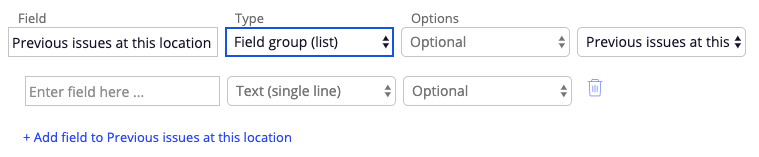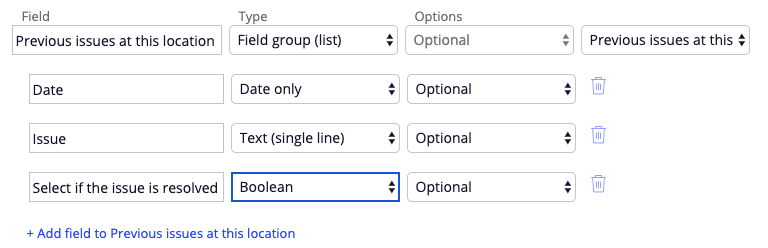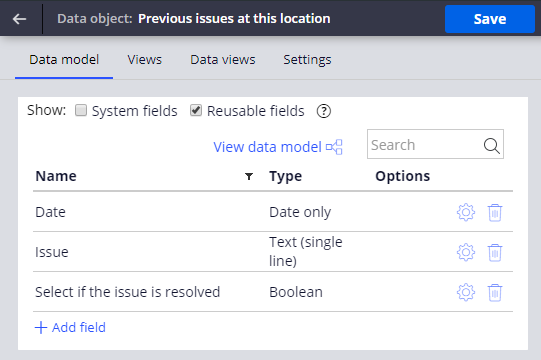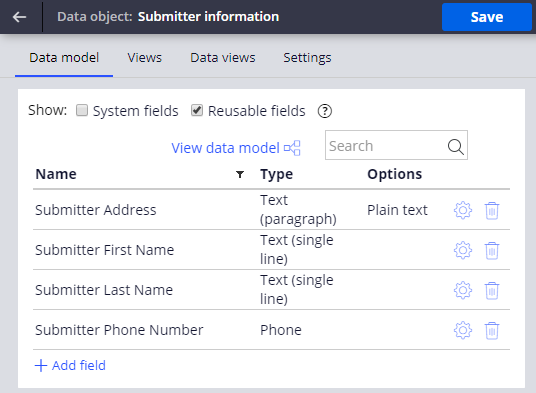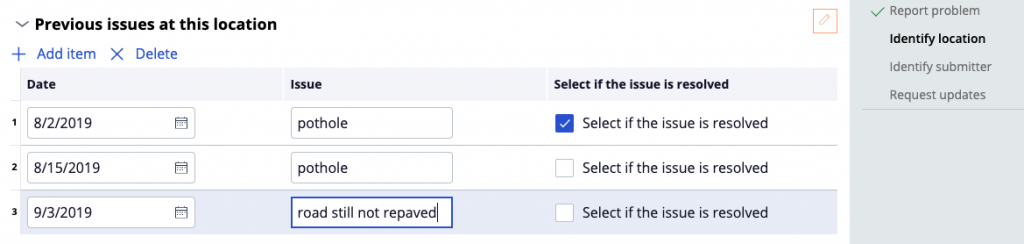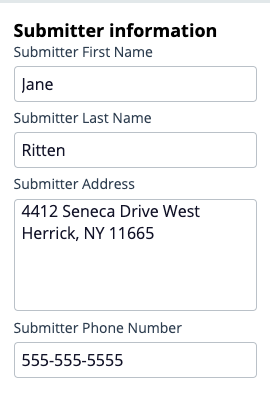Créer un groupe de champs
Archived
3 Tâches
15 mins
Scénario
Vous êtes responsable de projet pour votre ville, MyTown, et le maire vous demande de permettre aux administrés qui signalent des problèmes en ligne de saisir leurs coordonnées et de mentionner tout problème remarqué précédemment au même endroit. Vous devez ajouter les groupes de champs nécessaires au formulaire de demande de service.
Vous trouverez dans le tableau suivant les identifiants dont vous avez besoin pour relever le défi.
| Rôle | Nom d’utilisateur | Mot de passe |
|---|---|---|
| Développeur d’applications | author@mytown | pega123! |
Présentation du défi
Détail des tâches
1 Créer le groupe de champs Submitter information
- Dans le volet de navigation d’App Studio, cliquez sur Case types > Service Request pour afficher le cycle de vie du dossier de demande de service.
- Dans le type de dossier Service Request, cliquez sur l’étape Identify submitter.
- À droite, cliquez sur pour configurer l’étape.
- Dans le champ vide, saisissez Submitter information pour nommer le champ.
- Dans la liste déroulante Type, sélectionnez Field group.
- Dans la liste déroulante View, sélectionnez Create default view.
- À droite de la liste déroulante View, cliquez sur Open pour créer de nouveaux champs dans le groupe de champs Submitter information.
- Dans le premier champ, saisissez Submitter First Name. La liste déroulante Type correspond alors par défaut à Text (single line).
- Créez trois champs supplémentaires en utilisant les informations présentées dans le tableau suivant.
Nom de champ
Type de champ
Submitter Last Name
Text (single line)
Submitter Address
Text (paragraph)
Submitter Phone Number
Téléphone
Note: L’adresse est saisie dans un champ Text (paragraph) pour que ce défi ne soit pas trop long. En temps normal, l’adresse est saisie dans plusieurs champs (rue, ville, code postal, etc.) pour automatiser l’analyse des données au sein de l’application. - Cliquez sur pour fermer la fenêtre de configuration de la vue.
- Cliquez sur pour enregistrer votre travail.
2 Créer la liste de groupes de champs Previous issues at this location
- Dans le type de dossier Service Request, cliquez sur l’étape Identify location.
- Dans le volet des propriétés contextuelles, à droite, cliquez sur pour configurer l’étape.
- Cliquez sur + Add field pour ajouter une nouvelle ligne de champ.
- Dans le champ Field, saisissez Previous issues at this location en guise de nom.
- Dans la liste déroulante Type, sélectionnez Field group (list) pour ajouter une nouvelle ligne de champ.
- Dans le nouveau champ, saisissez Date pour le nom du premier champ.
- Dans la liste déroulante Type, sélectionnez Date only.
- Cliquez sur + Add field to Previous issues at this location pour ajouter une nouvelle ligne de champs.
- À l’aide de l’image suivante, ajoutez le reste des champs.
- Cliquez sur pour fermer la fenêtre de configuration de la vue.
- Cliquez sur pour enregistrer votre travail.
3 Vérifier votre travail
-
Dans le type de dossier Service Request, cliquez sur l’onglet Data model pour valider l’affichage des champs.
App Studio affiche la partie supérieure du Data Model. - Sous Options, cliquez sur Data object: Previous issues at this location pour consulter les détails de la liste de groupes de champs.
- Dans le coin supérieur gauche, cliquez sur la flèche gauche, puis sur Data Model pour revenir au Data Model.
- Sous Options, cliquez sur Data object: Submitter information pour consulter les détails des groupes de champs.
- Dans le coin supérieur gauche, cliquez sur la flèche gauche pour retourner à l’onglet Workflow.
- Dans le coin supérieur droit, cliquez sur .
- Dans la vue Create, renseignez les champs obligatoires avant de faire avancer le dossier.
- Cliquez sur pour faire avancer le dossier au-delà de l’étape Report problem.
- À l’étape Identify location, ajoutez plusieurs problèmes dans les champs Previous issues at this location.
- Cliquez sur .
- À l’étape Identify submitter, saisissez les détails de la personne faisant la saisie.